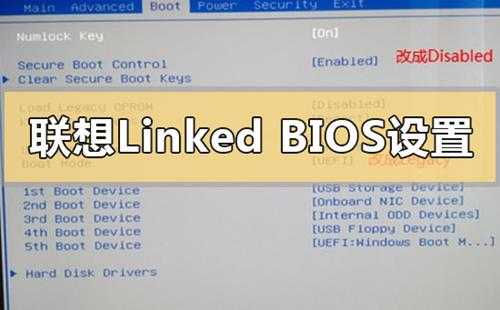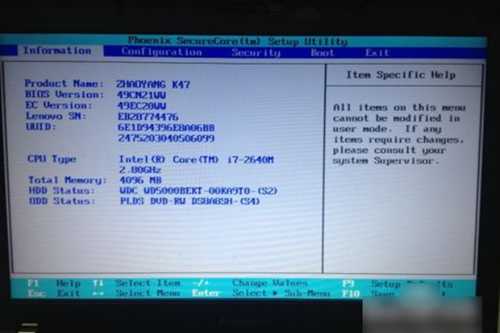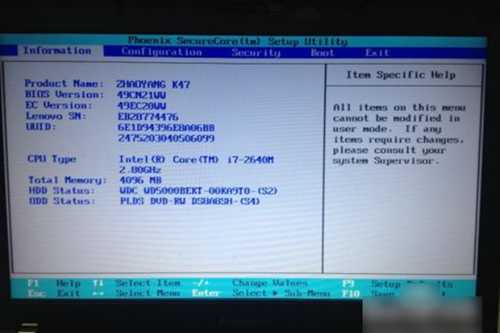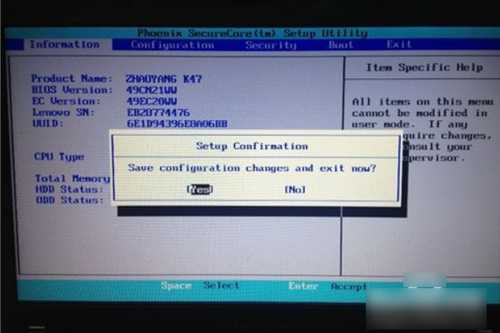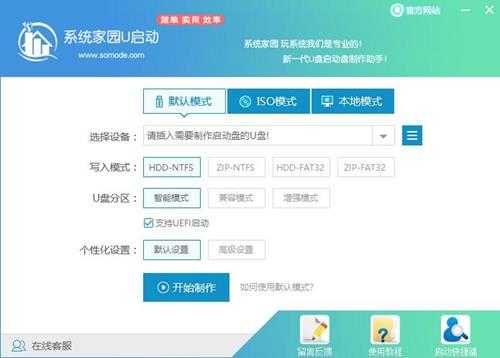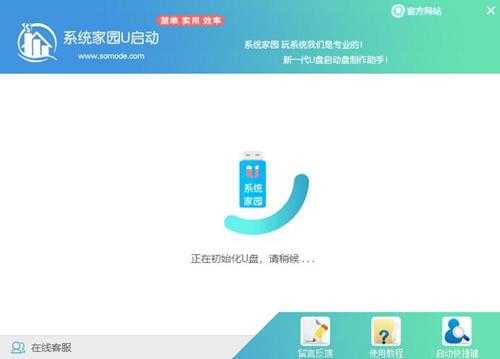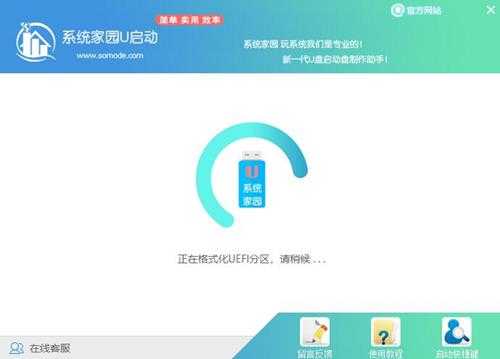南强小屋 Design By 杰米
联想笔记本bios怎么设置联想笔记本bios设置方法步骤教程图解
如果我们在使用联想笔记本电脑时候,遇到了系统故障无法正常操作出现了一系列问题话,很多玩家都想过去重装自己操作系统。那么对于不同电脑品牌,设置bios方式也有不同支出。对于联想笔记本bios怎么设置我们可以在电脑开机时候按下F2即可进入设置。详细步骤就来看下小编是怎么做吧~
【U盘启动bios设置】【u盘启动快捷键大全】
联想笔记本bios怎么设置
1、打开电脑电源,电脑屏幕上出现“Lenovo”,并且在左下角看见
“Press F2 to Setup”时,迅速按下键盘上“F2”键。
2、进入硬件BIOS设置界面。
3、电脑BIOS设置完成后,按键盘上“F10”保存当前配置并退出BIOS程序。
4、点击“YES”,按键盘上“Enter”键完成。
U启动U盘装机教程:
<<<
1、下载U启动软件,然后最好是准备一个10GBU盘进行制作。
<<<
2、打开U启动软件,选择自己插入U盘,然后点击【开始制作】。
3、在给出系统中,选择自己想要系统,然后点击【开始制作】。
4、然后会弹出提示,注意保存备份U盘中重要数据,然后点击【确定】。
南强小屋 Design By 杰米
广告合作:本站广告合作请联系QQ:858582 申请时备注:广告合作(否则不回)
免责声明:本站文章均来自网站采集或用户投稿,网站不提供任何软件下载或自行开发的软件! 如有用户或公司发现本站内容信息存在侵权行为,请邮件告知! 858582#qq.com
免责声明:本站文章均来自网站采集或用户投稿,网站不提供任何软件下载或自行开发的软件! 如有用户或公司发现本站内容信息存在侵权行为,请邮件告知! 858582#qq.com
南强小屋 Design By 杰米
暂无联想笔记本bios怎么设置联想笔记本bios设置方法步骤教程图解的评论...
P70系列延期,华为新旗舰将在下月发布
3月20日消息,近期博主@数码闲聊站 透露,原定三月份发布的华为新旗舰P70系列延期发布,预计4月份上市。
而博主@定焦数码 爆料,华为的P70系列在定位上已经超过了Mate60,成为了重要的旗舰系列之一。它肩负着重返影像领域顶尖的使命。那么这次P70会带来哪些令人惊艳的创新呢?
根据目前爆料的消息来看,华为P70系列将推出三个版本,其中P70和P70 Pro采用了三角形的摄像头模组设计,而P70 Art则采用了与上一代P60 Art相似的不规则形状设计。这样的外观是否好看见仁见智,但辨识度绝对拉满。